如何在Windows11中选择音频输出的扬声器?在Windows11中,如果你需要在音箱、耳机、头戴式耳机或其他声音输出设备之间进行切换,借助设置和任务栏快捷键,你可以轻松完成。
下面小编介绍如何在Windows11中选择音频输出的扬声器。来看看吧!
在视窗11中选择音频输出扬声器方法
方法一:如何在设置中选择声音输出设备?
在Windows设置中更改扬声器很容易。为此,右键单击任务栏中的扬声器图标。在弹出菜单中,选择“打开声音设置”。(或者,您可以按Windows i打开设置,然后导航到系统声音。)
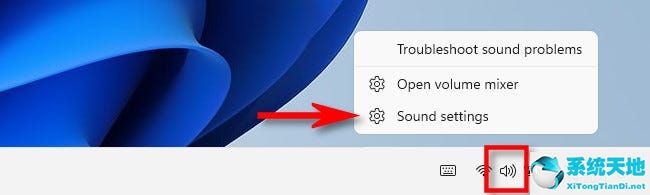
Windows设置应用程序将自动打开声音设置页面。在顶部标有“输出”的部分,找到标有“选择播放声音的位置”的菜单,如果需要,单击一次将其展开。
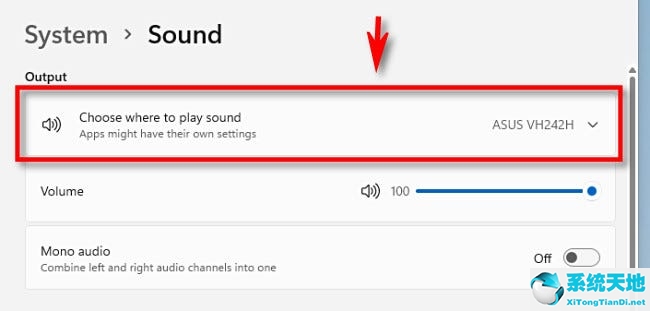
在它下面,你会看到一个由Windows11检测到的所有音频输出设备的列表。点按您想要用作音频输出的设备旁边的圆形按钮。
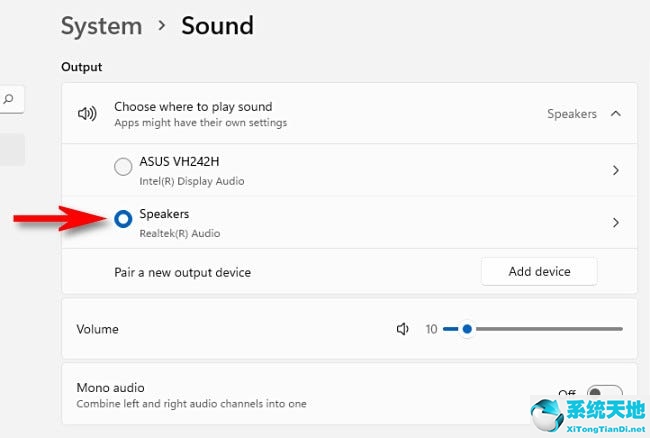
仅此而已!我告诉你,很容易关掉设置,你就可以开始了。重复上述步骤,您可以随时更改音频输出设备。
方法二:如何在任务栏中选择声音输出设备?
您也可以从Windows11任务栏快速切换扬声器。为此,请单击任务栏右下角扬声器图标周围的隐藏按钮,打开快速设置菜单。
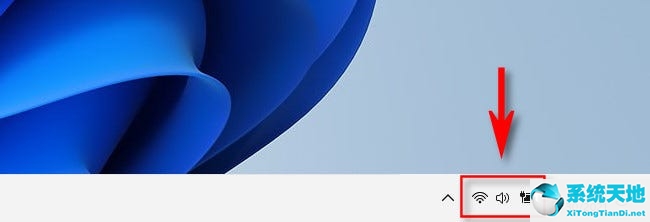
当快速设置菜单打开时,单击音量滑块旁边的水平箭头(插入符号)。
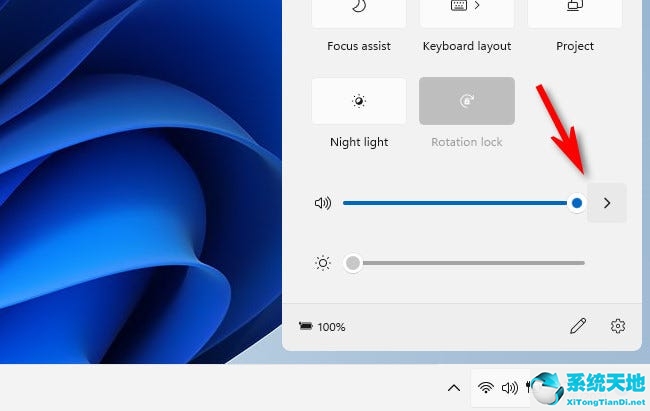
当您看到音频输出设备列表时,请点按您想要使用的设备。
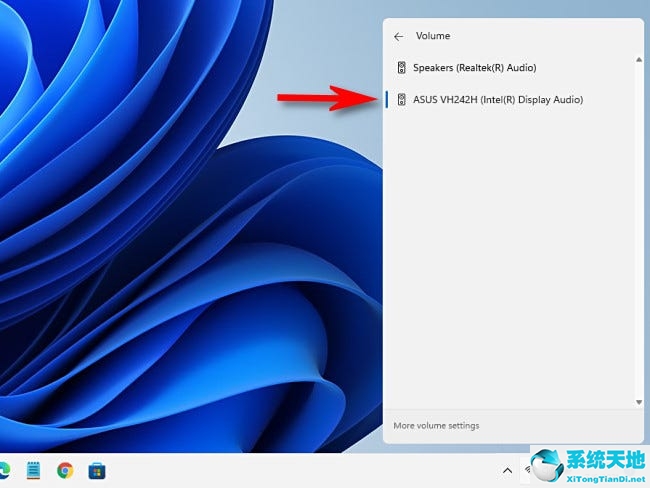
完成后,单击快速设置菜单之外的任意位置将其关闭。您可以随时使用快速设置菜单再次切换扬声器。


